


Kliknutím na položku Naskenovať a spojiť (Scan and Stitch) na karte  (Skenovanie z počítača) zobrazíte dialógové okno Nastavenia (Naskenovať a spojiť) (Settings (Scan and Stitch)).
(Skenovanie z počítača) zobrazíte dialógové okno Nastavenia (Naskenovať a spojiť) (Settings (Scan and Stitch)).
V dialógovom okne Nastavenia (Naskenovať a spojiť) (Settings (Scan and Stitch)) môžete vybrať rozšírené nastavenia na skenovanie položiek väčších ako predlohové sklo.
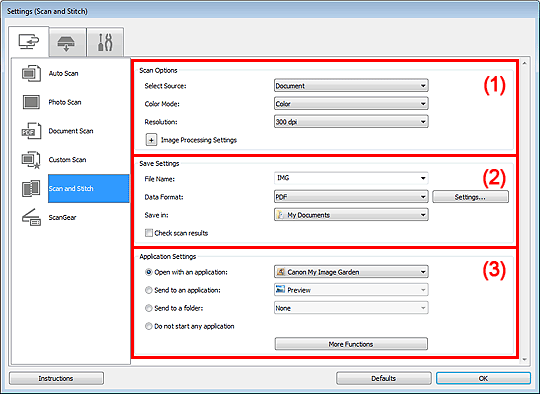
(1) Oblasť Možnosti skenovania
(2) Oblasť Nastavenia ukladania
(3) Oblasť Nastavenia aplikácie
 Dôležité
DôležitéAk dialógové okno nastavení zobrazíte z obrazovky skenovania aplikácie My Image Garden, položky nastavenia v oblasti Nastavenia aplikácie (Application Settings) sa nezobrazia.
Výber zdroja (Select Source)
Vyberte typ položky, ktorú chcete naskenovať.
Skenovanie fotografií: Fotografie (Photo)
Skenovanie dokumentov: Dokument (Document)
Skenovanie časopisov: Časopis (Magazine)
 Poznámka
PoznámkaAk chcete obmedziť zrnitosť, nastavte položku Výber zdroja (Select Source) na hodnotu Časopis (Magazine).
Režim farieb (Color Mode)
Vyberte režim farieb, v ktorom chcete naskenovať požadovanú položku.
Rozlíšenie (Resolution)
Vyberte rozlíšenie položky, ktorú chcete naskenovať.
Čím je hodnota rozlíšenia vyššia, tým je obrázok detailnejší.
Nastavenia spracovania obrázkov (Image Processing Settings)
Kliknutím na tlačidlo  (plus) nastavte nasledujúce možnosti. Dostupné položky nastavenia sa líšia v závislosti od položky Výber zdroja (Select Source).
(plus) nastavte nasledujúce možnosti. Dostupné položky nastavenia sa líšia v závislosti od položky Výber zdroja (Select Source).
 Dôležité
DôležitéAk je položka Režim farieb (Color Mode) nastavená na hodnotu Čiernobielo (Black and White), možnosť Nastavenia spracovania obrázkov (Image Processing Settings) nie je k dispozícii.
Ak je položka Výber zdroja (Select Source) nastavená na hodnotu Fotografie (Photo)
Zostriť obrys (Sharpen outline)
Slúži na zvýraznenie obrysu objektov a zostrenie snímky.
Ak je položka Výber zdroja (Select Source) nastavená na hodnotu Časopis (Magazine) alebo Dokument (Document)
Zostriť obrys (Sharpen outline)
Slúži na zvýraznenie obrysu objektov a zostrenie snímky.
Obmedzenie presvitania (Reduce show-through)
Umožňuje zostriť text položky alebo zamedziť presvitaniu cez noviny a pod.
Obmedziť zrnitosť (Reduce moire)
Umožňuje obmedziť vzory zrnitosti.
Tlačené materiály sa zobrazujú ako súbor jemných bodiek. Ak takéto fotografie alebo obrázky vytlačené pomocou jemných bodiek naskenujete, zobrazí sa moiré, čiže nerovnomerné stupňovanie farieb alebo pásy.
 Poznámka
PoznámkaAk povolíte možnosť Obmedziť zrnitosť (Reduce moire), skenovanie bude trvať dlhšie než zvyčajne.
Názov súboru (File Name)
Zadajte názov súboru obrázka, ktorý chcete uložiť. Pri ukladaní súboru sa k nastavenému názvu súboru pripojí dátum a 4 číslice vo formáte „_20XX0101_0001“.
Formát údajov (Data Format)
Vyberte formát údajov, v ktorom chcete ukladať naskenované obrázky.
Môžete vybrať formát JPEG/Exif, TIFF, PNG, PDF alebo PDF (viaceré strany) (PDF (Multiple Pages)).
 Dôležité
DôležitéFormát JPEG/Exif nemožno vybrať v prípade, ak je položka Režim farieb (Color Mode) nastavená na hodnotu Čiernobielo (Black and White).
Nastavenia (Settings...)
Kliknutím zobrazíte dialógové okno Nastavenia formátu údajov (Data Format Settings), v ktorom môžete nastaviť kvalitu ukladaných obrázkov, prehľadávanie súborov PDF podľa kľúčových slov a typ ich kompresie, ako aj formát údajov, v ktorom sa majú ukladať obrázky naskenované pomocou funkcie automatického skenovania.
Uložiť do (Save in)
Zobrazí priečinok na ukladanie naskenovaných snímok. Ak chcete zmeniť priečinok, zadajte cieľový priečinok v dialógovom okne Vyberte cieľový priečinok (Select Destination Folder), ktoré zobrazíte výberom možnosti Pridať... (Add...) z rozbaľovacej ponuky.
Nižšie sú uvedené predvolené priečinky na ukladanie.
Windows 7: priečinok Moje dokumenty (My Documents)
Windows Vista: priečinok Dokumenty (Documents)
Windows XP: priečinok Moje dokumenty (My Documents)
 Dôležité
DôležitéAk dialógové okno nastavení zobrazíte z aplikácie My Image Garden, táto možnosť sa nezobrazí.
Skontrolovať výsledky skenovania (Check scan results)
Po skenovaní sa zobrazí dialógové okno Nastavenia ukladania (Save Settings).
 Dialógové okno Nastavenia ukladania
Dialógové okno Nastavenia ukladania
 Dôležité
DôležitéAk dialógové okno nastavení zobrazíte z aplikácie My Image Garden, táto možnosť sa nezobrazí.
Otvoriť v aplikácii (Open with an application)
Túto možnosť vyberte v prípade, že chcete zlepšiť alebo korigovať naskenované obrázky.
Aplikáciu vyberte z rozbaľovacej ponuky.
Odoslať do aplikácie (Send to an application)
Túto možnosť vyberte v prípade, že chcete naskenované obrázky používať v aplikácii umožňujúcej ich prehľadávanie alebo usporiadanie.
Aplikáciu vyberte z rozbaľovacej ponuky.
Odoslať do priečinka (Send to a folder)
Túto možnosť vyberte v prípade, že naskenované obrázky chcete okrem priečinka vybratého v ponuke Uložiť do (Save in) uložiť aj do iného priečinka.
Priečinok vyberte z rozbaľovacej ponuky.
Nespustiť žiadnu aplikáciu (Do not start any application)
Umožňuje ukladať do priečinka vybratého v časti Uložiť do (Save in).
 Poznámka
PoznámkaAplikáciu alebo priečinok vyberte v dialógovom okne Vyberte aplikáciu (Select Application) alebo Vyberte cieľový priečinok (Select Destination Folder), ktoré zobrazíte výberom možnosti Pridať... (Add...) z rozbaľovacej ponuky.
Pokyny (Instructions)
Otvorí túto príručku.
Predvolené (Defaults)
Na zobrazenej obrazovke môžete obnoviť predvolené hodnoty nastavení.
Na začiatok strany |